win10修改任务栏颜色选项灰色如何解决 win10怎么改不了任务栏颜色是灰色
时间:2021-08-01作者:huige
最近有不少win10 64位专业版系统用户想要对任务栏颜色进行修改的时候,发现任务栏的颜色选项是灰色的,根本就更该不了,不知道要怎么解决这样的问题呢,其实只要简单设置一下就可以了,现在一起来看看win10改不了任务栏颜色是灰色的详细解决方法。
具体解决方法如下:
1、在桌面空白处右击鼠标,点击个性化。
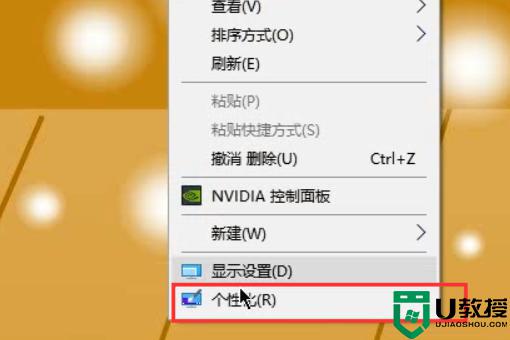
2、弹出界面中,选择颜色。
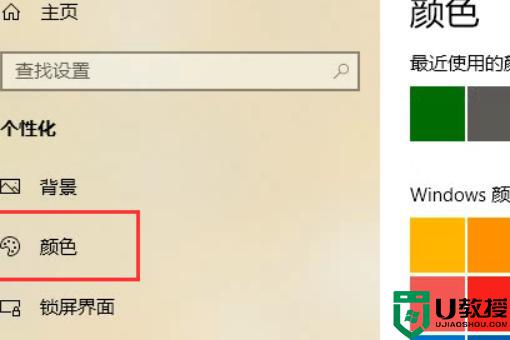
3、勾选“开始菜单、任务栏和操作中心”。
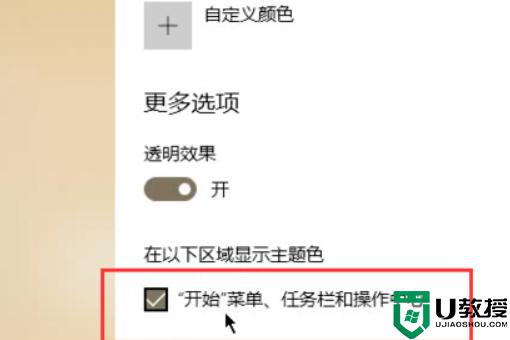
4、选择一个喜欢的颜色,作为Windows任务栏的颜色。
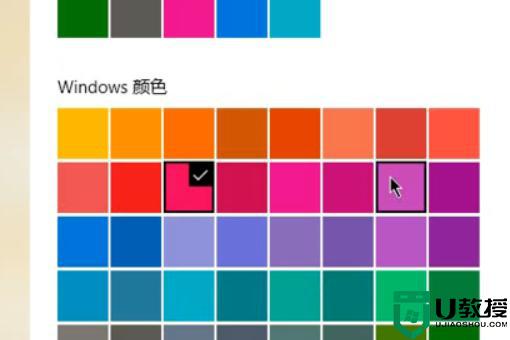
5、还可以自定义颜色,选择自己喜欢的色彩。点击已完成即可。
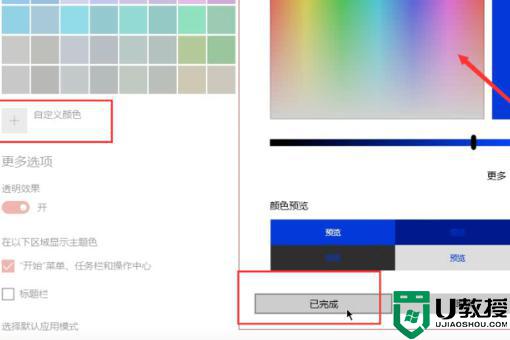
6、修改完成。
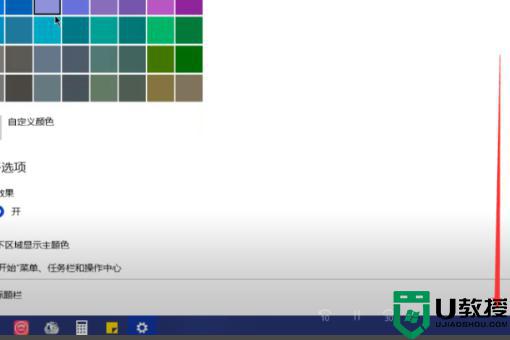
上述给大家讲解的就是win10修改任务栏颜色选项灰色的详细内容,有这个需要的用户们可以按照上面的方法来进行修改吧,相信可以帮助到大家。
相关教程:
win10任务栏颜色改不了

